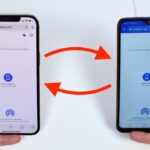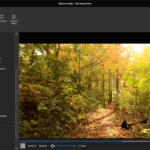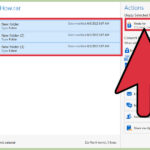Cara membuka folder yang tidak bisa dibuka di windows 10 – Pernahkah Anda mengalami situasi di mana folder di Windows 10 Anda tiba-tiba tidak bisa diakses? Mungkin Anda melihat pesan error, folder tampak kosong, atau bahkan tidak bisa membuka folder sama sekali. Kondisi ini bisa sangat menyebalkan, terutama jika folder tersebut berisi data penting. Jangan khawatir, artikel ini akan membahas penyebab dan solusi untuk mengatasi masalah folder yang tidak bisa dibuka di Windows 10.
Masalah folder yang tidak bisa dibuka bisa disebabkan oleh berbagai faktor, mulai dari kesalahan izin akses hingga kerusakan sistem file. Untungnya, banyak cara untuk mengatasi masalah ini, mulai dari memeriksa izin folder, memperbaiki sistem file, hingga menggunakan alat khusus untuk membuka folder yang tersembunyi. Simak penjelasan lengkapnya di bawah ini.
Penyebab Folder Tidak Bisa Dibuka
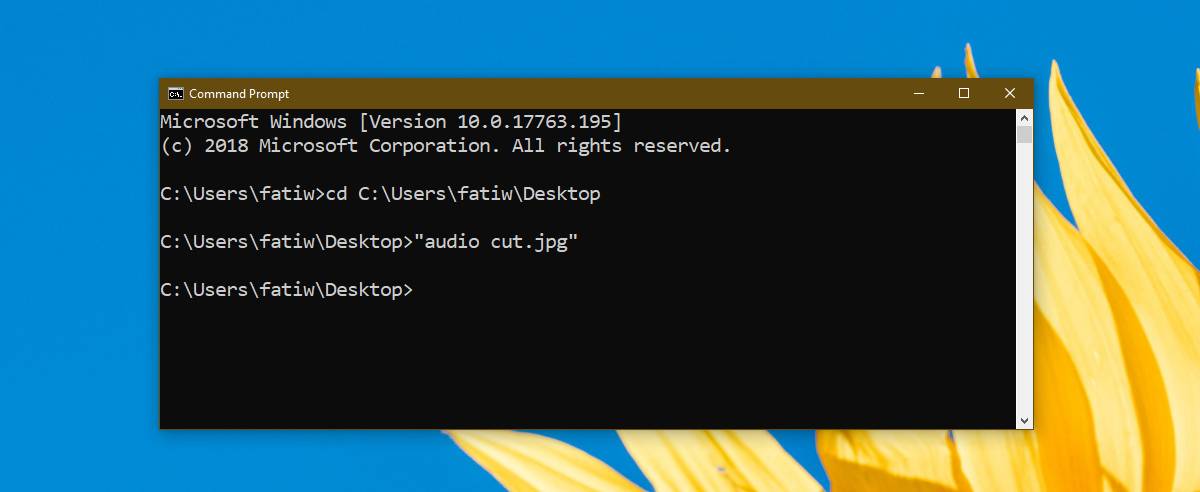
Pernahkah Anda mencoba membuka folder di Windows 10, tetapi malah muncul pesan error? Sangat menjengkelkan, bukan? Ada beberapa alasan umum mengapa folder di Windows 10 tidak bisa diakses. Mari kita bahas beberapa penyebabnya.
Akses Izin
Salah satu penyebab paling umum folder tidak dapat diakses adalah masalah izin. Ini terjadi ketika pengguna tidak memiliki izin yang cukup untuk mengakses folder tersebut. Contohnya, Anda mungkin mencoba membuka folder yang dimiliki oleh administrator, tetapi Anda hanya memiliki hak akses sebagai pengguna biasa. Dalam skenario ini, Anda akan melihat pesan error yang menyatakan bahwa Anda tidak memiliki izin yang cukup untuk mengakses folder tersebut.
File System Error
Kesalahan sistem file juga dapat menyebabkan folder tidak dapat diakses. Ini terjadi ketika ada kerusakan pada struktur file sistem di folder tersebut. Hal ini dapat disebabkan oleh berbagai faktor, seperti shutdown yang tidak normal, kesalahan perangkat keras, atau malware. Contohnya, jika Anda mencoba membuka folder yang berisi file yang rusak, Anda mungkin melihat pesan error yang menyatakan bahwa folder tersebut tidak dapat diakses.
Malware
Malware seperti virus atau ransomware dapat menyebabkan folder tidak dapat diakses. Malware dapat mengunci folder, menghapus file, atau bahkan mengganti nama folder. Contohnya, jika Anda membuka folder yang terinfeksi malware, Anda mungkin melihat pesan error yang menyatakan bahwa folder tersebut tidak dapat diakses atau file di dalamnya telah dihapus.
Folder Tersembunyi
Folder tersembunyi adalah folder yang disembunyikan dari tampilan default di Windows Explorer. Jika Anda tidak sengaja menyembunyikan folder, Anda tidak akan dapat melihatnya dan tentu saja tidak dapat mengaksesnya. Contohnya, jika Anda mencoba membuka folder yang telah disembunyikan, Anda mungkin tidak melihat folder tersebut sama sekali.
Tabel Penyebab dan Solusi
| Penyebab | Solusi |
|---|---|
| Akses Izin | Ubah izin folder agar pengguna memiliki hak akses yang cukup. |
| File System Error | Jalankan alat pemeriksa kesalahan sistem file (chkdsk) untuk memperbaiki kesalahan pada sistem file. |
| Malware | Jalankan pemindaian antivirus untuk menghapus malware yang mungkin menginfeksi sistem. |
| Folder Tersembunyi | Aktifkan tampilan folder tersembunyi di Windows Explorer. |
Cara Mengatasi Folder Tidak Bisa Dibuka
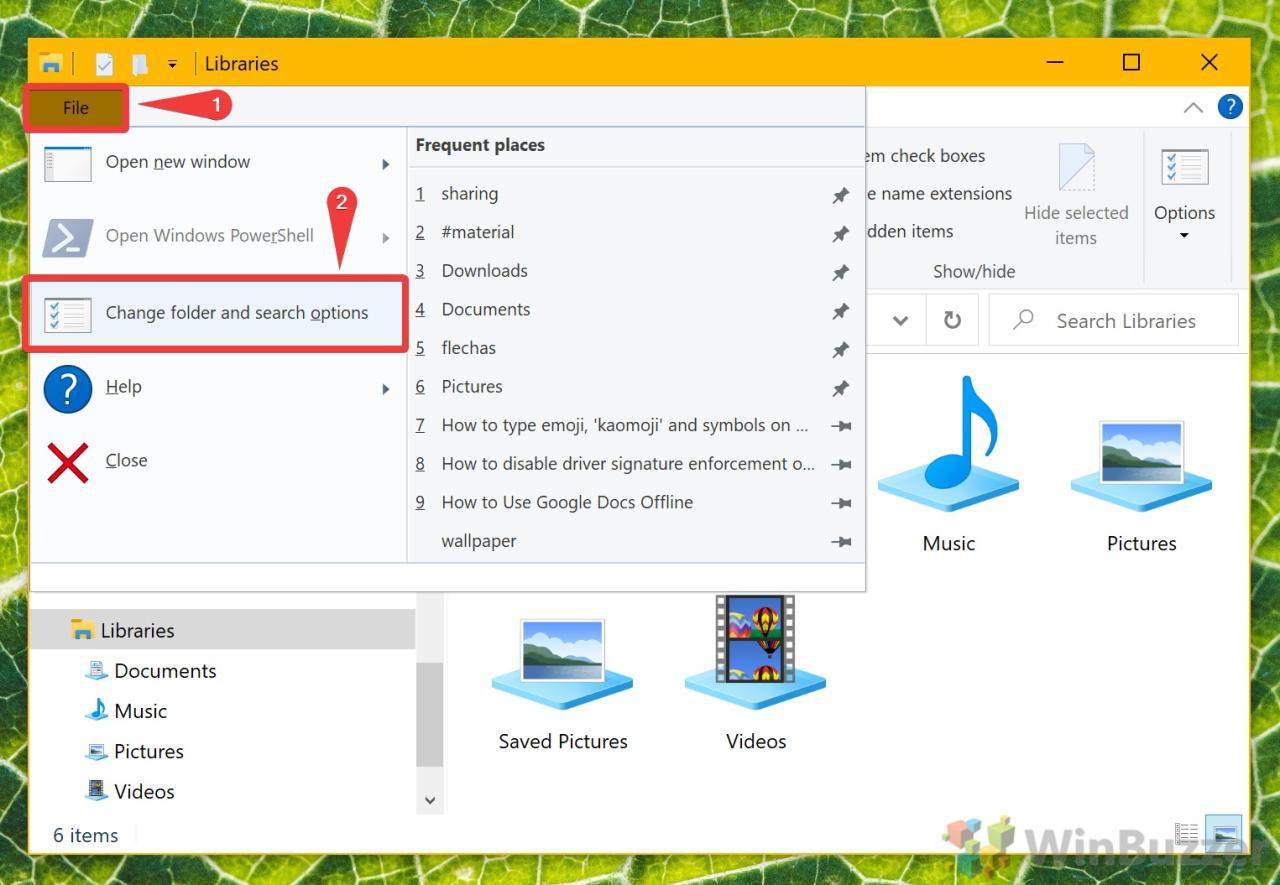
Folder yang tidak bisa dibuka bisa jadi karena beberapa faktor, seperti izin akses yang terbatas, kerusakan file sistem, atau bahkan serangan virus. Jangan panik! Ada beberapa cara untuk mengatasi masalah ini. Berikut beberapa langkah yang bisa kamu coba.
Cara Mengatasi Folder Terkunci, Cara membuka folder yang tidak bisa dibuka di windows 10
Folder yang terkunci biasanya disebabkan oleh pengaturan izin akses yang terbatas. Untuk mengatasi ini, kamu perlu mengubah pengaturan izin akses pada folder tersebut. Berikut langkah-langkahnya:
- Klik kanan pada folder yang ingin kamu buka.
- Pilih “Properties”.
- Pada tab “Security”, klik tombol “Edit”.
- Pilih akun pengguna yang ingin kamu berikan akses. Jika kamu ingin memberikan akses untuk semua pengguna, pilih “Everyone”.
- Centang kotak “Full control” untuk memberikan akses penuh ke folder tersebut.
- Klik “Apply” dan “OK” untuk menyimpan perubahan.
Setelah melakukan langkah-langkah di atas, kamu seharusnya sudah bisa membuka folder tersebut. Jika masih belum bisa, kamu bisa mencoba cara lain seperti menggunakan “File Explorer” untuk mengakses folder yang tersembunyi.
Menggunakan “File Explorer” untuk Mengakses Folder Tersembunyi
Beberapa folder mungkin tersembunyi dari pandangan normal di “File Explorer”. Untuk mengakses folder tersembunyi, kamu perlu mengaktifkan pengaturan “Show hidden files”. Berikut langkah-langkahnya:
- Buka “File Explorer” dengan menekan tombol “Windows + E”.
- Pada tab “View”, centang kotak “Hidden items”.
- Sekarang kamu bisa melihat folder yang tersembunyi. Cari folder yang ingin kamu buka dan coba akses.
Jika kamu masih mengalami masalah dalam membuka folder, mungkin ada masalah dengan file sistem atau serangan virus. Kamu bisa mencoba memindai komputer dengan antivirus atau melakukan pemulihan sistem untuk memperbaiki masalah.
Langkah-langkah Tambahan
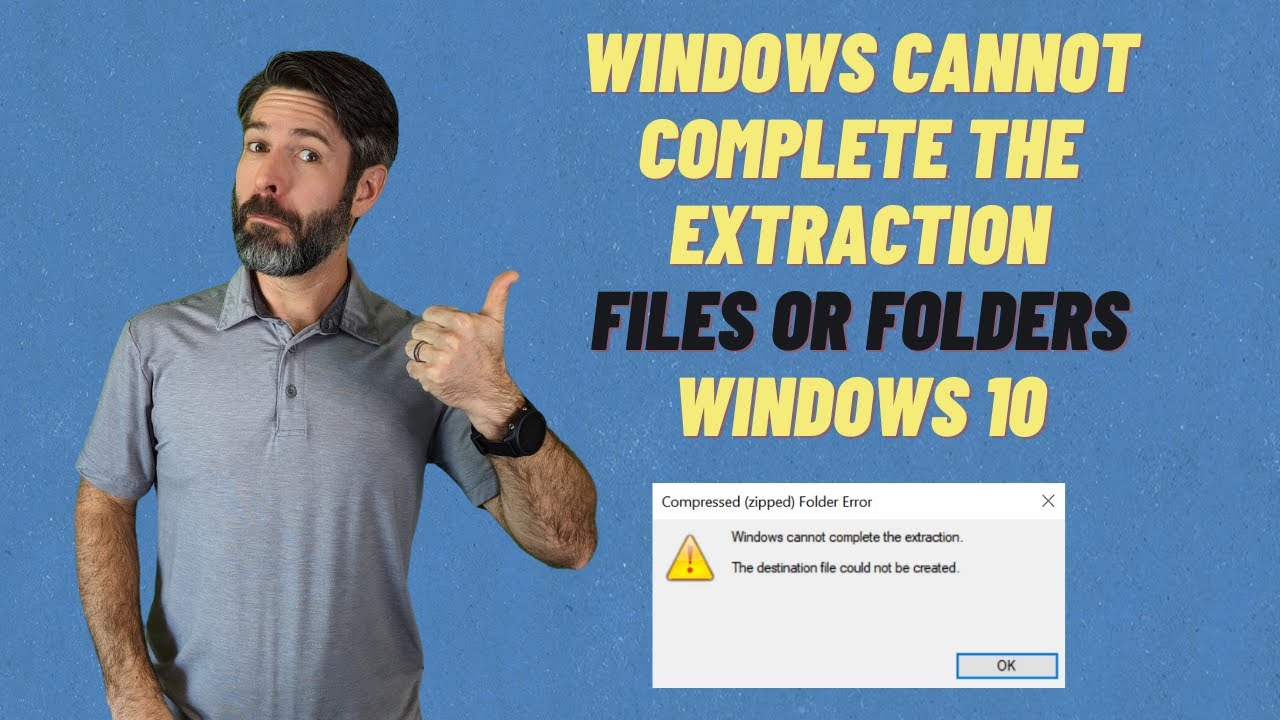
Jika langkah-langkah sebelumnya belum berhasil, mungkin ada masalah yang lebih mendasar yang menghalangi akses ke folder tersebut. Untuk mengatasi masalah ini, ada beberapa langkah tambahan yang bisa kamu coba.
Memverifikasi Integritas Sistem File Windows
Salah satu langkah penting untuk memastikan folder bisa diakses adalah dengan memverifikasi integritas sistem file Windows. Proses ini akan membantu mendeteksi dan memperbaiki kesalahan yang mungkin terjadi pada sistem file, yang bisa menjadi penyebab folder tidak bisa diakses.
Memperbaiki Kesalahan pada Disk dengan “chkdsk”
Alat “chkdsk” adalah alat bawaan Windows yang berguna untuk memindai dan memperbaiki kesalahan pada disk. Jika kamu menduga ada masalah dengan disk tempat folder tersebut berada, “chkdsk” dapat membantu memperbaiki masalah tersebut.
- Buka “Command Prompt” sebagai administrator. Kamu bisa melakukannya dengan mengetik “cmd” di kotak pencarian Windows, lalu klik kanan pada hasil pencarian dan pilih “Run as administrator”.
- Ketik perintah “chkdsk /f /r [nama drive]” dan tekan Enter. Ganti “[nama drive]” dengan nama drive tempat folder yang bermasalah berada. Contohnya, jika folder berada di drive C, ketik “chkdsk /f /r C:”.
- Proses pemindaian dan perbaikan akan dimulai. Proses ini mungkin memakan waktu cukup lama, tergantung pada ukuran disk dan jumlah kesalahan yang ditemukan.
- Setelah proses selesai, restart komputer. Cobalah untuk mengakses folder yang bermasalah lagi.
Memperbaiki File Sistem yang Rusak dengan “System File Checker”
Jika masalahnya disebabkan oleh file sistem yang rusak, “System File Checker” dapat membantu memperbaiki file tersebut. Alat ini akan memindai file sistem dan mengganti file yang rusak dengan salinan yang baik.
- Buka “Command Prompt” sebagai administrator. Kamu bisa melakukannya dengan mengetik “cmd” di kotak pencarian Windows, lalu klik kanan pada hasil pencarian dan pilih “Run as administrator”.
- Ketik perintah “sfc /scannow” dan tekan Enter. Proses pemindaian dan perbaikan akan dimulai.
- Proses ini mungkin memakan waktu cukup lama. Tunggu hingga proses selesai.
- Setelah proses selesai, restart komputer. Cobalah untuk mengakses folder yang bermasalah lagi.
Pencegahan Masalah Folder Tidak Bisa Dibuka: Cara Membuka Folder Yang Tidak Bisa Dibuka Di Windows 10
Setelah mengetahui berbagai penyebab dan solusi folder yang tidak bisa dibuka, langkah selanjutnya adalah mencegah masalah ini terjadi di masa depan. Dengan menerapkan beberapa tips dan praktik terbaik, kamu dapat menjaga keamanan dan stabilitas sistem Windows dan meminimalkan risiko folder yang tidak dapat diakses.
Hindari Akses Tidak Sah
Salah satu penyebab utama folder tidak bisa dibuka adalah akses tidak sah. Akses tidak sah dapat terjadi karena beberapa faktor, seperti malware, program jahat, atau pengaturan keamanan yang salah. Untuk mencegah akses tidak sah, ikuti langkah-langkah berikut:
- Pastikan sistem Windows kamu selalu diperbarui dengan patch keamanan terbaru. Pembaruan ini biasanya berisi perbaikan bug dan tambalan keamanan yang dapat melindungi sistem dari ancaman terbaru.
- Gunakan software antivirus yang terpercaya dan aktifkan fitur real-time protection. Software antivirus ini dapat mendeteksi dan memblokir malware yang mencoba mengakses atau memodifikasi folder penting.
- Berhati-hatilah saat membuka email atau mengunduh file dari sumber yang tidak dikenal. File yang terinfeksi malware dapat menyebabkan berbagai masalah, termasuk folder yang tidak bisa dibuka.
- Hindari membuka file atau mengklik tautan yang mencurigakan. Jika kamu tidak yakin dengan suatu file atau tautan, lebih baik jangan membukanya.
Jaga Kestabilan Sistem
Sistem Windows yang tidak stabil juga dapat menyebabkan masalah folder tidak bisa dibuka. Berikut beberapa tips untuk menjaga stabilitas sistem Windows:
- Pastikan ruang penyimpanan hard disk kamu cukup. Jika ruang penyimpanan terlalu penuh, sistem Windows mungkin mengalami masalah kinerja, termasuk folder yang tidak bisa dibuka.
- Bersihkan hard disk secara berkala dengan menghapus file yang tidak terpakai. Kamu dapat menggunakan fitur Disk Cleanup yang tersedia di Windows untuk membantu proses ini.
- Hindari menginstal program yang tidak dikenal atau tidak terpercaya. Program yang tidak kompatibel atau berbahaya dapat menyebabkan konflik dan masalah sistem, termasuk folder yang tidak bisa dibuka.
- Jalankan scan disk secara berkala untuk memeriksa dan memperbaiki kesalahan pada hard disk. Kamu dapat melakukan ini dengan menggunakan fitur Check Disk di Windows.
Gunakan Software Antivirus
Software antivirus adalah salah satu alat penting untuk melindungi komputer dari ancaman keamanan, termasuk malware yang dapat menyebabkan folder tidak bisa dibuka. Berikut beberapa tips untuk menggunakan software antivirus dengan efektif:
- Pastikan software antivirus kamu selalu diperbarui dengan definisi virus terbaru. Pembaruan ini berisi informasi tentang malware terbaru dan membantu software antivirus mendeteksi dan memblokir ancaman dengan lebih efektif.
- Jalankan scan virus secara berkala, terutama setelah kamu mengunduh atau menginstal program baru. Scan virus membantu mendeteksi malware yang mungkin tersembunyi di sistem kamu.
- Aktifkan fitur real-time protection pada software antivirus kamu. Fitur ini akan secara aktif memantau sistem kamu dan mendeteksi malware yang mencoba masuk.
- Gunakan software antivirus yang memiliki fitur tambahan seperti firewall, anti-spyware, dan anti-phishing. Fitur tambahan ini dapat memberikan perlindungan tambahan terhadap berbagai ancaman keamanan.
Ulasan Penutup
Dengan memahami penyebab dan solusi untuk mengatasi masalah folder yang tidak bisa dibuka di Windows 10, Anda dapat mengakses data penting Anda kembali dengan mudah. Ingatlah untuk selalu menjaga sistem Windows Anda tetap terbarui dan gunakan software antivirus untuk mencegah masalah serupa di masa depan. Selamat mencoba!
Pertanyaan Umum (FAQ)
Apakah saya harus menggunakan alat pihak ketiga untuk membuka folder yang tidak bisa dibuka?
Tidak selalu. Sebagian besar masalah dapat diatasi dengan menggunakan alat bawaan Windows seperti File Explorer dan chkdsk. Namun, jika masalahnya lebih kompleks, Anda mungkin memerlukan bantuan software khusus.
Bagaimana jika saya kehilangan data penting di dalam folder yang tidak bisa dibuka?
Jika Anda telah mencoba semua solusi di atas dan masih tidak bisa membuka folder, Anda mungkin perlu bantuan profesional untuk memulihkan data yang hilang. Gunakan software pemulihan data yang terpercaya untuk meningkatkan peluang Anda dalam mendapatkan kembali data penting Anda.